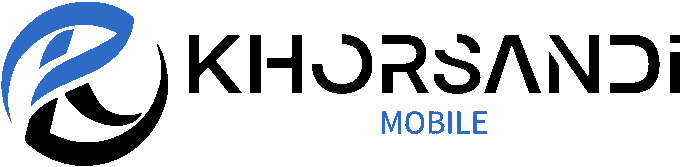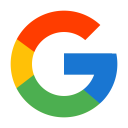قابلیت ردیابی چشم در iOS 18

در دنیای امروز، جایی که پروژههای بزرگی مانند Neuralink به دنبال برقراری ارتباط مستقیم بین مغز و ماشین هستند، هنوز فناوریهای ساده اما مؤثر میتوانند نقش مهمی در بهبود دسترسی به فناوری ایفا کنند. یکی از این نوآوریها، قابلیت ردیابی چشم (Eye Tracking) است که با عرضه iOS 18 در سپتامبر 2024 معرفی شد. این ویژگی به کاربران اجازه میدهد که تنها با استفاده از حرکات چشم خود، برنامهها و ویژگیهای سیستمعامل آیفون را کنترل کنند.
چه کسانی میتوانند از قابلیت ردیابی چشم استفاده کنند؟
این فناوری به ویژه برای افرادی که با مشکلات حرکتی یا ناتوانیهای جسمی روبهرو هستند، طراحی شده است. با این قابلیت، دیگر نیازی به لمس فیزیکی دستگاه نیست و میتوان با نگاه به صفحه، عملکردهای مختلف گوشی را اجرا کرد.
دستگاههای پشتیبانیکننده از ردیابی چشم
اکثر آیفونهای جدیدتر از این ویژگی پشتیبانی میکنند. بهطور خاص، مدلهای آیفون 12 به بعد و آیفون SE نسل سوم (2022) قابلیت استفاده از ردیابی چشم را دارند. متأسفانه، دستگاههای قدیمیتر از این ویژگی پشتیبانی نمیکنند و برای استفاده از آن باید به نسخههای جدیدتر ارتقا دهید.

نسخه iOS مورد نیاز برای فعالسازی
برای استفاده از ردیابی چشم، دستگاه شما باید از iOS 18 یا نسخه بالاتر بهرهمند باشد. برای بررسی نسخه iOS خود، کافی است وارد Settings (تنظیمات)، سپس General > Software Update شوید و در صورت موجود بودن، آن را بهروزرسانی کنید.
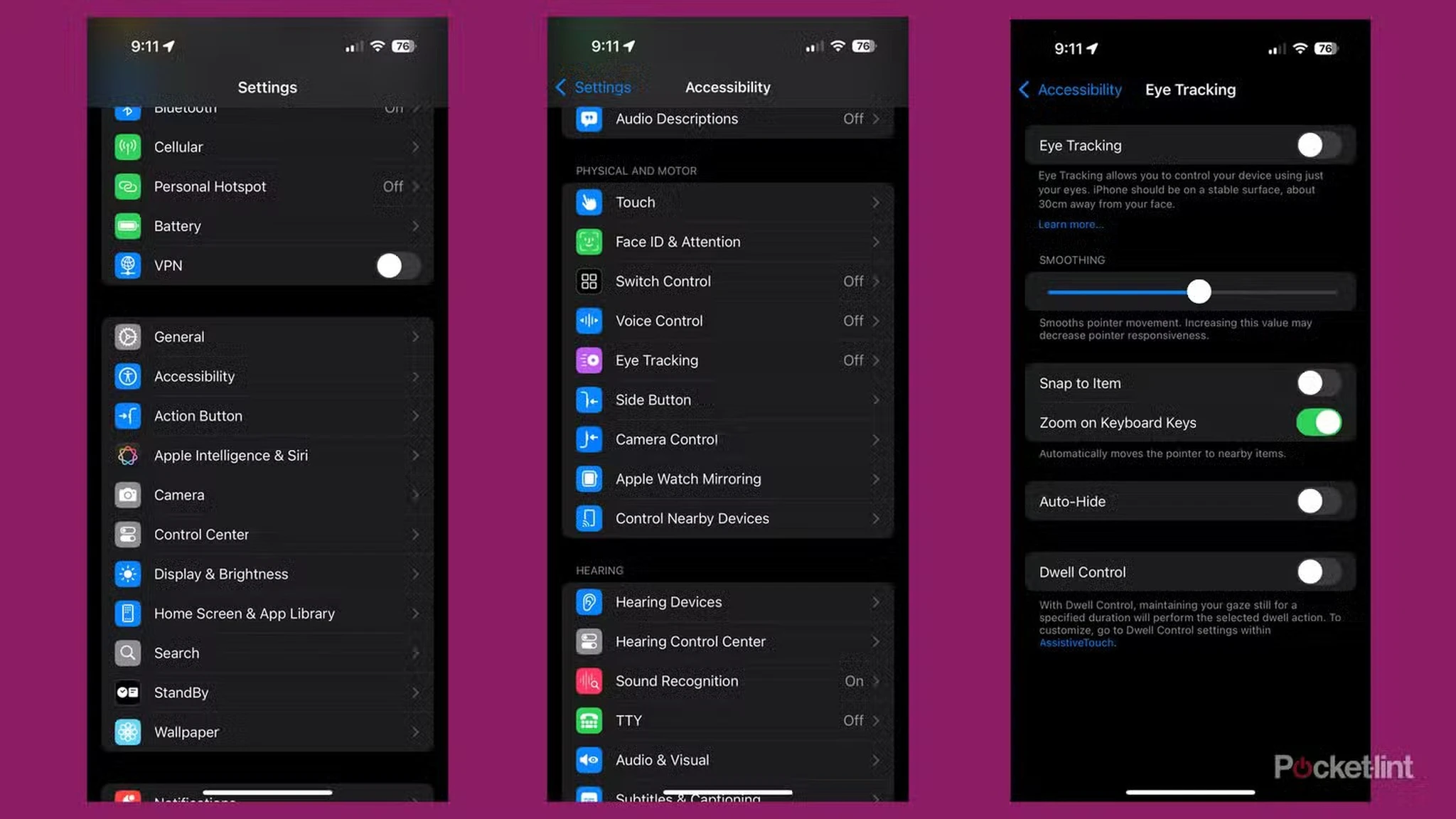
مراحل فعالسازی قابلیت ردیابی چشم
فعالسازی این قابلیت فرایند سادهای دارد که نیازمند کالیبراسیون دقیق است:
- وارد Settings (تنظیمات) شوید.
- به مسیر Accessibility > Eye Tracking بروید.
- گزینه Eye Tracking را فعال کنید.
- دستورالعملهای کالیبراسیون را دنبال کنید که شامل حرکت دادن چشمان برای دنبال کردن یک نقطه روی صفحه میشود.
نکات مهم در کالیبراسیون:
- تمرکز کامل روی نقطه نمایش دادهشده برای دقت بیشتر ضروری است.
- دستگاه باید در فاصلهای حدود 30 سانتیمتر از صورت شما قرار گیرد.
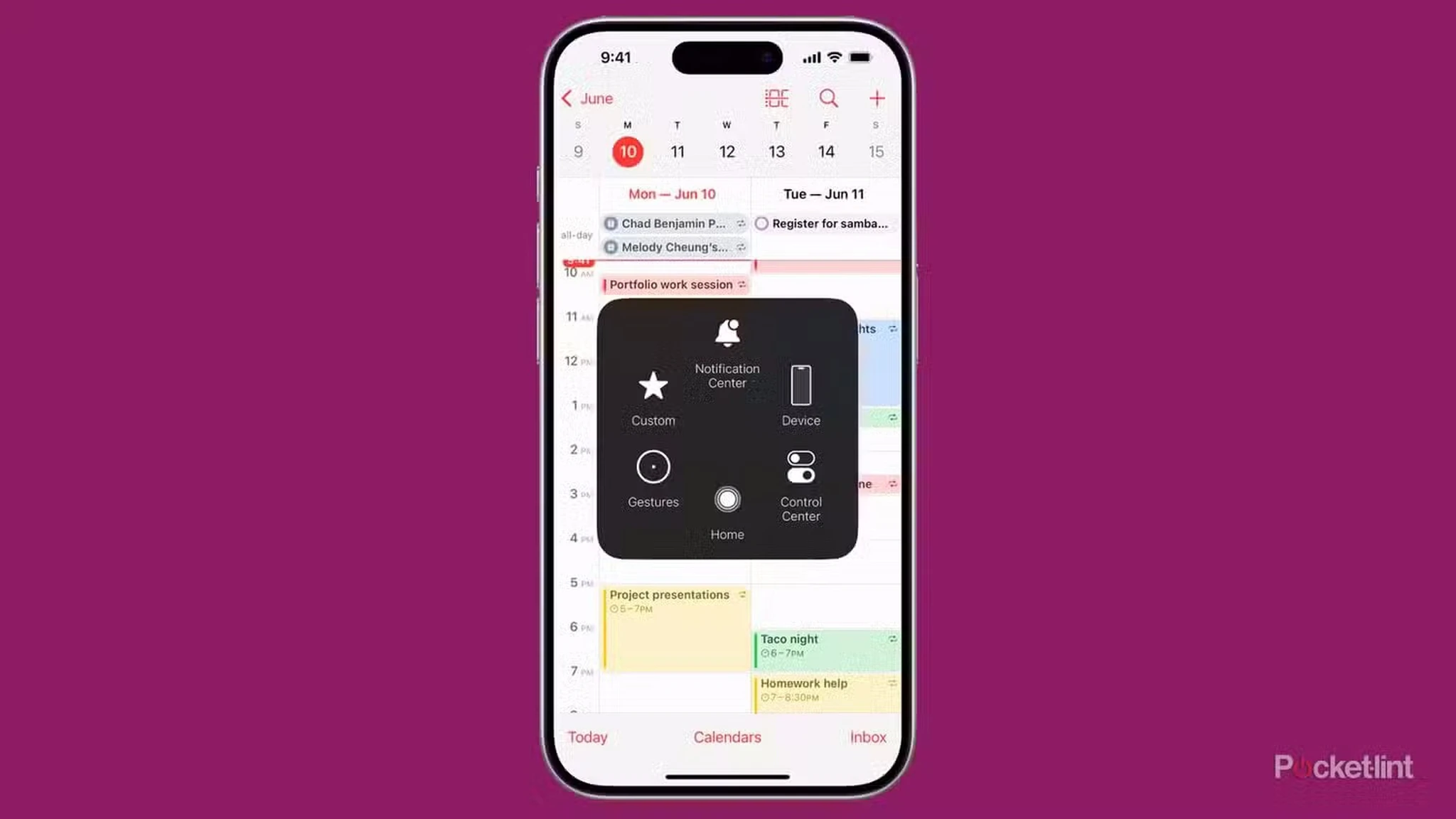
نحوه استفاده از ردیابی چشم
پس از فعالسازی، استفاده از این قابلیت به سادگی نگاه کردن به یک آیتم است. برای انتخاب یک آیتم، کافی است به آن نگاه کنید و منتظر بمانید تا نشانگری به سمت آن حرکت کرده و عمل مربوطه انجام شود.
استفاده از AssistiveTouch در کنار ردیابی چشم
برای دسترسی به عملکردهای پیشرفتهتر مانند Apple Pay یا Face ID، ممکن است به فعالسازی AssistiveTouch نیاز داشته باشید. این ویژگی منوی دایرهای شکلی به صفحه اضافه میکند که گزینههای مختلفی را برای شما فراهم میکند.
تنظیمات پیشرفته برای شخصیسازی
در صورت نیاز به تنظیمات دقیقتر، میتوانید ویژگی ردیابی چشم را سفارشی کنید. این تنظیمات شامل گزینههایی برای تغییر سرعت، حساسیت و رفتار نشانگر است.
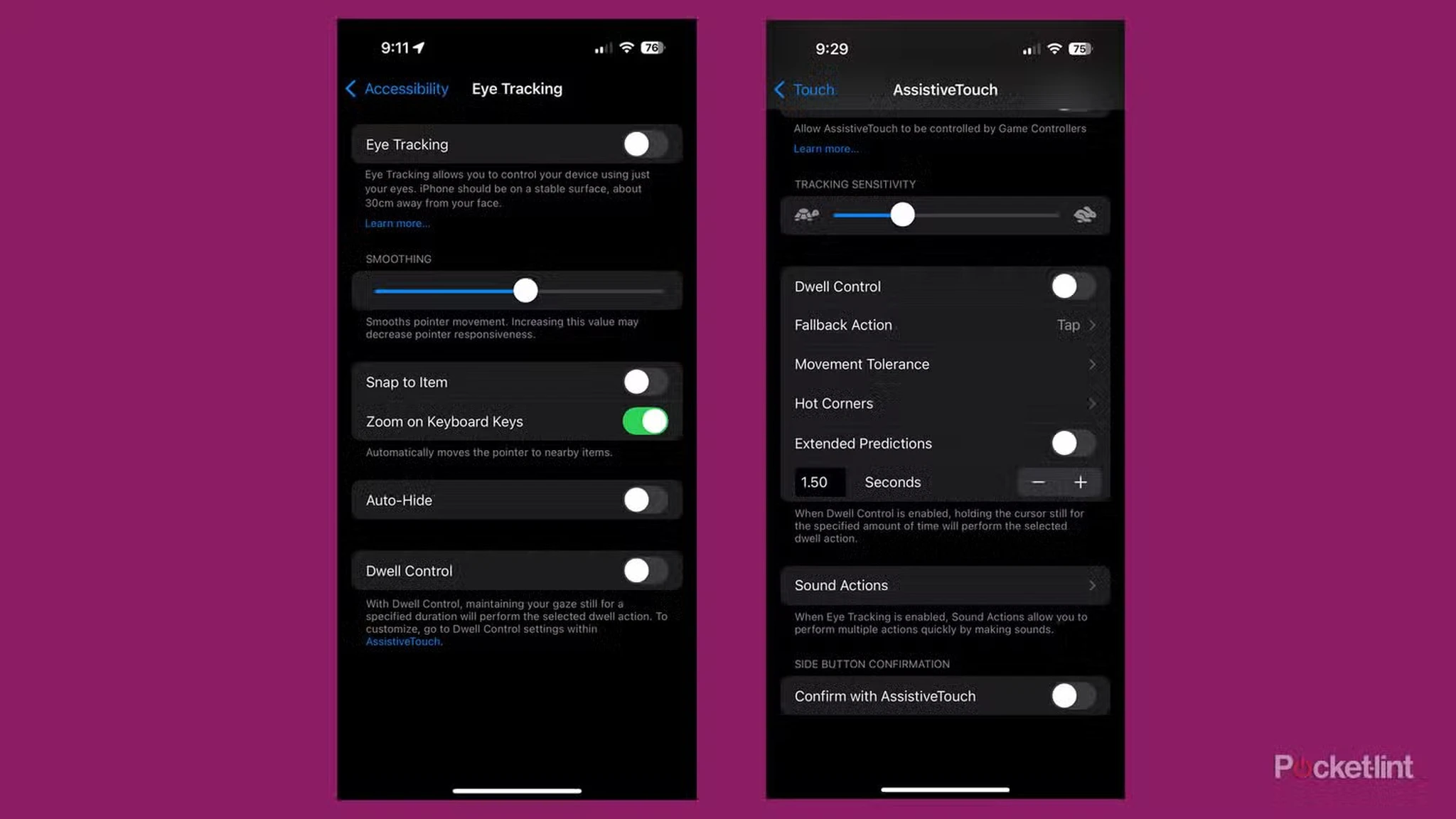
گزینههای تنظیمات پیشرفته:
- Smoothing: نرمتر کردن حرکت نشانگر.
- Snap to Item: کمک به تمرکز نشانگر روی نزدیکترین آیتم.
- Zoom on Keyboard Keys: بزرگنمایی کلیدهای صفحهکلید هنگام تایپ.
- Auto-Hide: مخفی کردن نشانگر هنگام حرکت چشم.
- Dwell Control: تنظیم زمان لازم برای اجرای دستورات.
نتیجهگیری: پیشرفتی بزرگ در دسترسی به فناوری
قابلیت ردیابی چشم در iOS 18 نهتنها برای افراد با ناتوانیهای جسمی بهبود دسترسی به دستگاههای هوشمند را فراهم میآورد، بلکه تجربه کاربری را بهطور کلی ارتقا میدهد. این ویژگی، گامی مهم در جهت ایجاد دسترسی بیشتر به فناوری است و توجه به نیازهای کاربران مختلف را نشان میدهد.